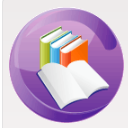CAJViewer是针对CAJ格式文献文件的一款阅读软件,很多人从网上下载下来的各种文献资料都是CAJ格式的,而很多软件无法识别CAJ格式的文件,导致无法浏览文献中的内容。为此KK下载站小编今天给大家分享CAJViewer这款软件,软件可以轻松打开CAJ格式的文件,适用于从中国期刊网等网站中下载的文件,有兴趣的朋友赶紧下载使用吧!
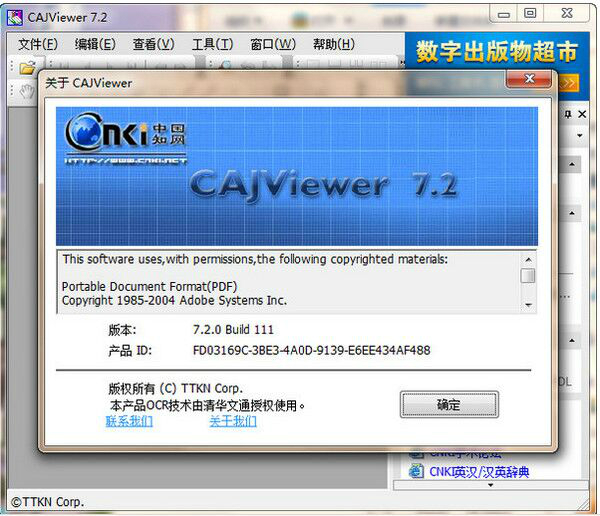
CAJViewer使用说明
1、打开在本站下载好的好的CAJ阅读器,打开软件后,图书默认的目录是最左边。
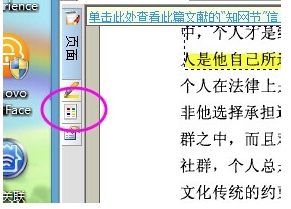
2、点击第三个图标,就可以显示出图书的目录来。
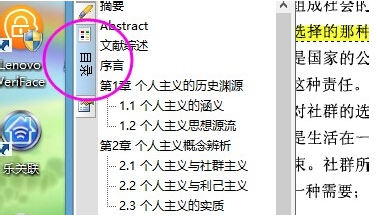
3、如果您想固定图书目录的位置,您可以点击目录后的钉子图标就可以固定图书目录了。
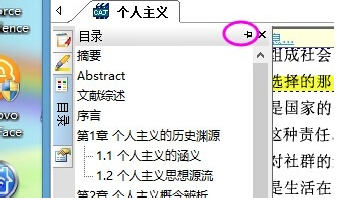
4、固定后,图书的目录就会在下方显示。
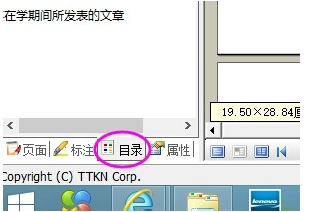
5、此外,CAJ阅读器还具有高亮的功能,方便您注释或查找内容,非常的方便。
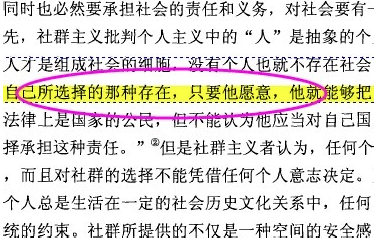
6、如果您不小心将目录关闭。
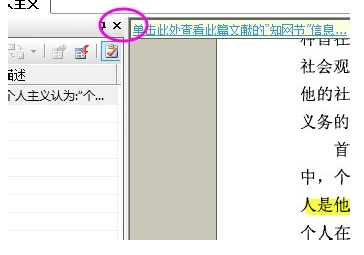
7、您可以点击CAJ阅读器的软件的顶部菜单栏的查看。
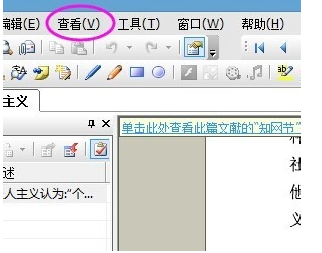
8、在弹出的选项中将目录选项前面打钩就可以了。
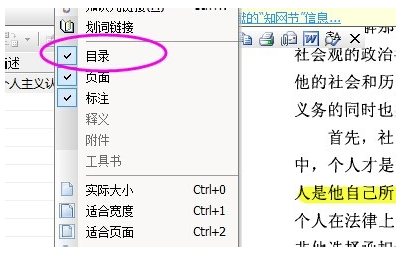
CAJViewer功能介绍
1、简易友好
caj阅读器(cajviewer)一次安装,简单易用,界面友好。可自由拖放文档。
2、极速启动
占用内存极少,经过全面框架优化,瞬间打开文件,给您带来极速的阅读体验。
3、文本图像摘录
实现文本及图像摘录,并可以将摘录结果粘到WORD中进行编辑。
4、个性阅读
caj阅读器(cajviewer)提供了单页、双页、全屏多种阅读模式,同时可实现等比例放大或缩小页面进行查阅。多种阅读模式,让您随意变换。
5、安全无毒
易晰CAJ阅读器经过360.金山卫士,瑞星等杀毒软件查杀无病毒无木马。用户可放心使用。
6、打印及保存
将可查询到的文章以caj/kdh/nh/pdf文件格式保存,并可将其按照原版显示效果打印。
CAJViewer软件特色
1、支持TEB、CAJ、NH、KDH和PDF格式文件的电子文档阅读
2、可通过[放大]、[缩小]、[指定比例]、[适应窗口宽度]、[适应窗口高度]、[设置默认字体]、[设置背景颜色]等功能改变文章原版显示的效果;
3、可通过[首页]、[末页]、[上下页]、[指定页面]、[鼠标拖动]等功能实现页面跳转;
4、对于非扫描文章,提供全文字符串查询功能;
5、本软件除了提供简体中文,还提供了繁体中文、英文显示方式,方便海外用户使用;
6、通过[鼠标选取]、[复制]、[全选]等功能可以实现文本及图像摘录,摘录结果可以粘到WPS、WORD等文本编辑器中进行任意编辑,方便读者摘录和保存(适用于非扫描文章);
7、通过[复制位图]等功能可以实现图像摘录,摘录结果可以粘到WPS、WORD等文本编辑器中进行任意编辑,方便读者摘录和保存(适用于非扫描文章);
8、可将查询到的文章以*.caj/kdh/nh/pdf文件格式保存,并可将其按照原版显示效果打印.